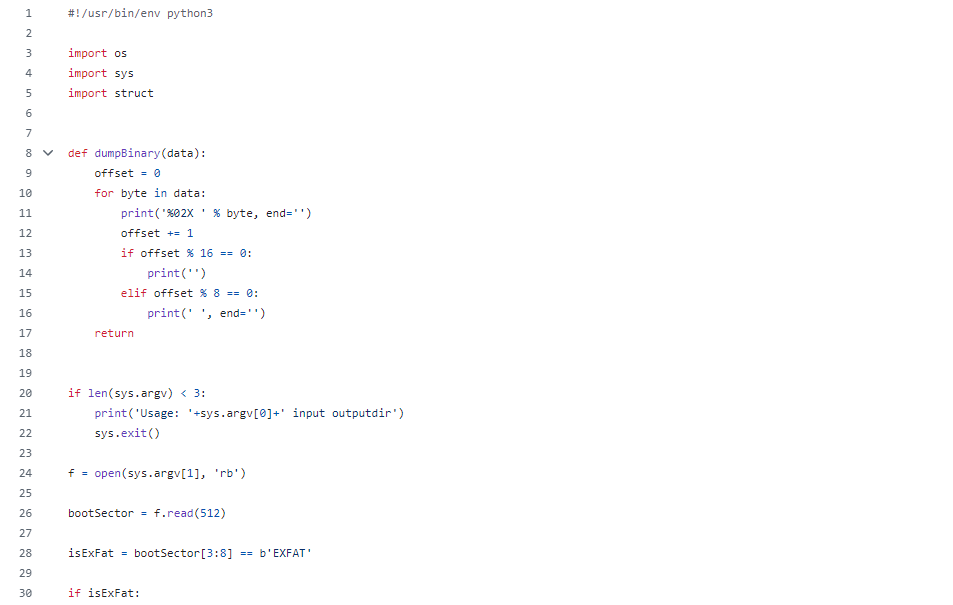Recuperar Imagens da Câmera de Painel da Tesla: Guia Rápido e Fácil
- Início
- Suporte
- Dicas de Recuperação de Dados
- Recuperar Imagens da Câmera de Painel da Tesla: Guia Rápido e Fácil
Resumo
O artigo aborda a possibilidade de recuperar gravações deletadas das câmeras de bordo dos Tesla, destacando que o sucesso depende de fatores como a idade dos vídeos, o modo de gravação utilizado e o estado da unidade USB onde os vídeos estão armazenados. As câmeras de bordo dos Tesla geralmente gravam clipes de um minuto por até uma hora antes de sobrescreverem as gravações mais antigas, o que dificulta os esforços de recuperação. O artigo tem como objetivo orientar os leitores sobre as considerações e passos necessários para potencialmente recuperar vídeos perdidos das câmeras de bordo.
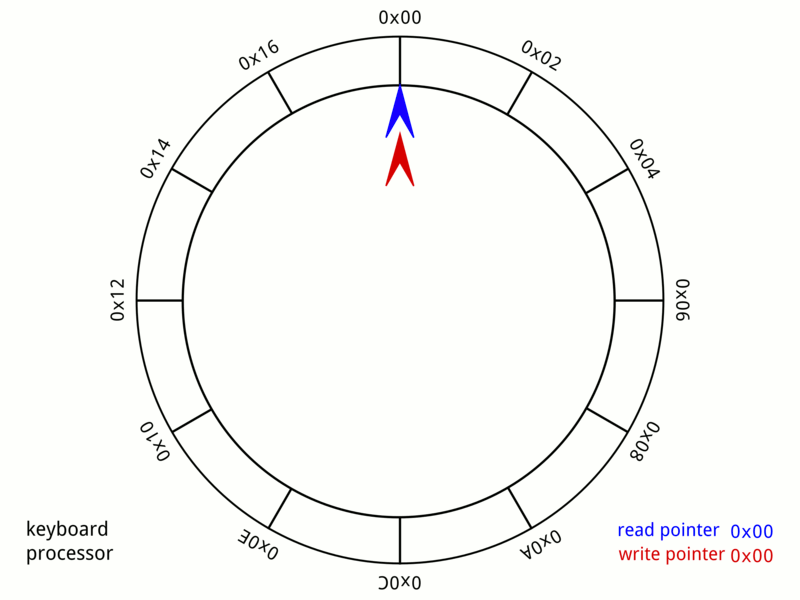

Suporta recuperação de vários cartão SD suporta recuperação de dados de cartão SD, de cartão SDHC e de cartão SDXC.
Pode recuperar muitos tipos de arquivos imagens, vídeos, áudios, arquivos compactados, etc.
Operações fáceis Os iniciantes também podem operar rapidamente.
Suporta multi dispositivos Além de suporta cartão SD, ainda suporta pendrive, Windows, Mac e outros dispositivos.
Compatibilidade suporta sistema operacional de Windows e Mac.
Poderosa função de recuperação possa recuperar dados de diversos dispositivos
Suporta multi dispositivos cartões SD, pendrives, discos rígidos, computadores, etc.
Operações fáceis Os iniciantes também podem operar rapidamente.
Baixar GrátisBaixar GrátisBaixar GrátisJá 23564 pessoas baixaram!Quando a Tesla coleta dados, acreditamos ser importante que você saiba o que estamos coletando e para que são utilizados. Os dados fornecidos a você como parte de sua solicitação podem incluir informações como detalhes da Conta Tesla, atividades de suporte ao cliente, histórico de serviços e dados do veículo . Os veículos Tesla registram dados operacionais e de diagnóstico em intervalos regulares e podem transmitir esses dados remotamente para nossos servidores. Isso permite que nossas equipes de Engenharia e Serviço avaliem a saúde do veículo remotamente e diagnostiquem, e potencialmente resolvam proativamente suas preocupações.
| Processado diretamente no veículo por padrão | Compartilhado com a Tesla/ mas não associado à sua conta | Compartilhado com a Tesla e associado à sua conta | |
|---|---|---|---|
| Gravações de câmera no Sentry Mode | ✓ | N/A | N/A |
| Gravações da câmera Dashcam | ✓ | N/A | N/A |
| Dados da câmera da cabine | ✓ | Se tiver optado por participar por meio de Compartilhamento de dados | N/A |
| Gravações da câmera do piloto automático | ✓ | Se tiver optado por participar por meio de Compartilhamento de dados | Na ocorrência de um evento crítico de segurança, somente |
| Dados de localização | ✓ | Se tiver optado por participar por meio de Compartilhamento de dados | Na ocorrência de um evento crítico de segurança, somente |
| Velocidade | ✓ | Para análise e aprimoramento da frota | Na ocorrência de um evento crítico de segurança, somente |
| Comandos de voz | ✓ | N/A | N/A |
| Histórico de navegação | ✓ | N/A | N/A |
| Odômetro | ✓ | Para análise e aprimoramento da frota | Somente o último valor conhecido, para cálculo da garantia |
| Dados de carregamento | ✓ | Se for usada uma rede de cobrança de terceiros | Se a rede Supercharger for usada |
| Interações com a tela sensível ao toque | ✓ | ✓ | N/A |

Suporta recuperação de vários cartão SD suporta recuperação de dados de cartão SD, de cartão SDHC e de cartão SDXC.
Pode recuperar muitos tipos de arquivos imagens, vídeos, áudios, arquivos compactados, etc.
Operações fáceis Os iniciantes também podem operar rapidamente.
Suporta multi dispositivos Além de suporta cartão SD, ainda suporta pendrive, Windows, Mac e outros dispositivos.
Compatibilidade suporta sistema operacional de Windows e Mac.
Poderosa função de recuperação possa recuperar dados de diversos dispositivos
Suporta multi dispositivos cartões SD, pendrives, discos rígidos, computadores, etc.
Operações fáceis Os iniciantes também podem operar rapidamente.
Baixar GrátisBaixar GrátisBaixar GrátisJá 23564 pessoas baixaram!Scan de Partição Completo na interface principal.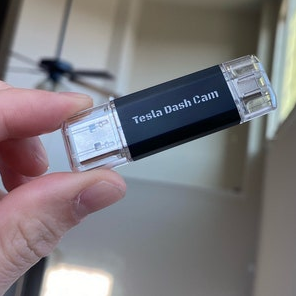
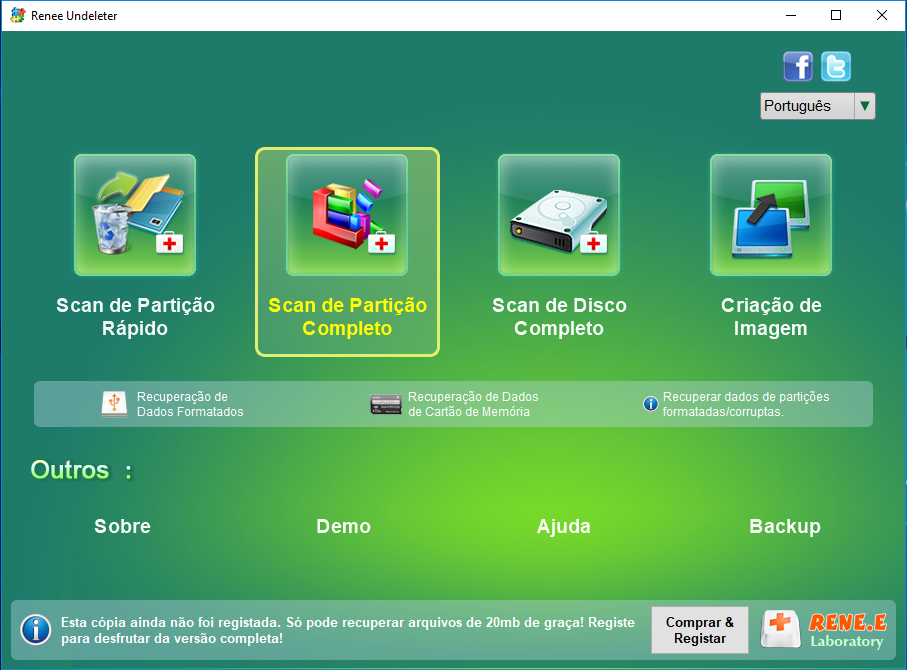
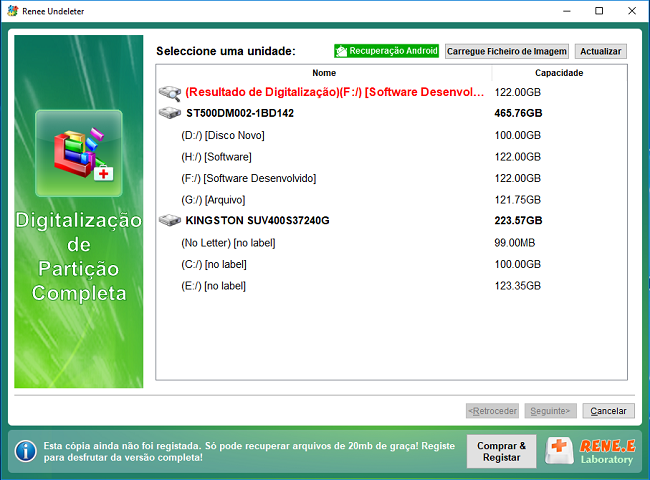


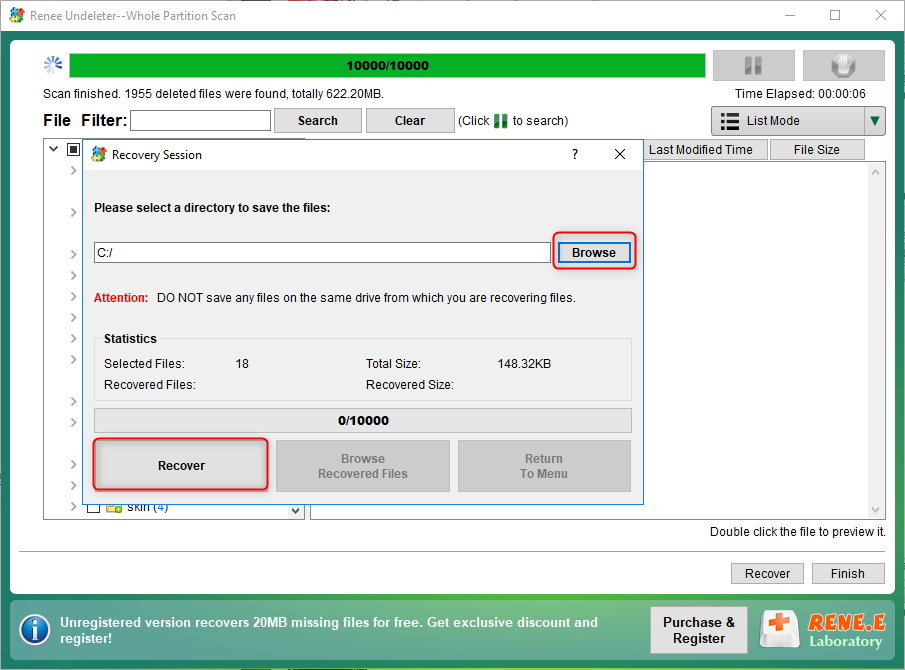
script aqui .comandos do sistema ou botões, sem desconectar o dispositivo USB. Se o seu sistema for Windows, ignore este passo.script Python.disk2s1. Crie um diretório para os arquivos de saída.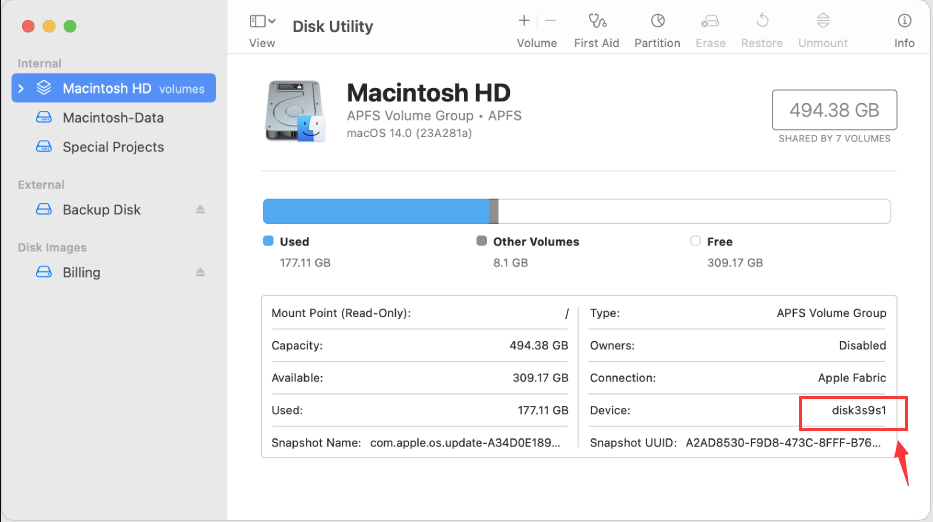
./script.sh.sudo ./run.py /dev/disk2s1 myoutputdirectory.
C:\TeslaVideos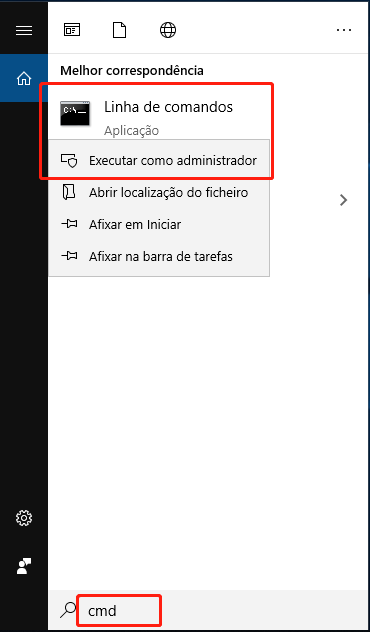
Diskpartdiskpart
list disk
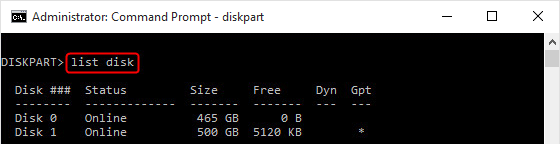
python ./run.py "\.\PhysicalDriveDISK_ID" C:\TeslaVideos
python ./run.py "\.\PhysicalDrive1" C:\TeslaVideos
script é executado, seu diretório de saída rapidamente se encherá com arquivos de vídeo. Se você estiver com pouco espaço em disco ou preferir uma abordagem mais direcionada, o script inclui código para navegar no sistema de arquivos, imprimir informações detalhadas e exportar arquivos individuais. Com conhecimentos básicos de Python, você pode modificar o script para realizar uma busca mais rápida e focada pelos arquivos necessários.script não extraia automaticamente esses arquivos fragmentados, você pode recuperá-los manualmente com algum esforço. O nome do arquivo MP4 indica o cluster inicial do arquivo . Para extrair o vídeo, leia todos os clusters a partir desse ponto, pulando os clusters usados por entradas ativas do sistema de arquivos. Para orientações mais detalhadas, consulte os comentários no script run.py.
Suporta recuperação de vários cartão SD suporta recuperação de dados de cartão SD, de cartão SDHC e de cartão SDXC.
Pode recuperar muitos tipos de arquivos imagens, vídeos, áudios, arquivos compactados, etc.
Operações fáceis Os iniciantes também podem operar rapidamente.
Suporta multi dispositivos Além de suporta cartão SD, ainda suporta pendrive, Windows, Mac e outros dispositivos.
Compatibilidade suporta sistema operacional de Windows e Mac.
Poderosa função de recuperação possa recuperar dados de diversos dispositivos
Suporta multi dispositivos cartões SD, pendrives, discos rígidos, computadores, etc.
Operações fáceis Os iniciantes também podem operar rapidamente.
Baixar GrátisBaixar GrátisBaixar GrátisJá 23564 pessoas baixaram!Link relacionado :
Como converter vídeos MP4 para imagens no formato JPG?
16-09-2020
Sónia : Depois de gravar um vídeo ou enviar um vídeo da Internet, muitas vezes somos atraídos por belos segmentos...
Como converter imagens no formato HEIC em JPG?
17-06-2020
Ana : Com a popularidade dos terminais de dispositivos inteligentes, o backup de imagens não se limita apenas a câmeras...
Duas das maiores vantagens desse app: OCR e conversor de imagens
04-07-2024
Ana : Duas das maiores vantagens desse app grátis é que ele tem a função PDF OCR gratuita e permite...
Programa OCR gratuito para converter PDFs e imagens escaneados
04-07-2024
Ana : O PDF OCR gratuito é uma forma simples de converter PDFs para outros formatos de texto e imagem....